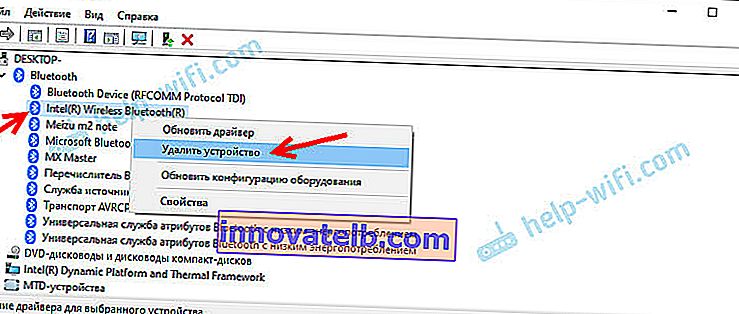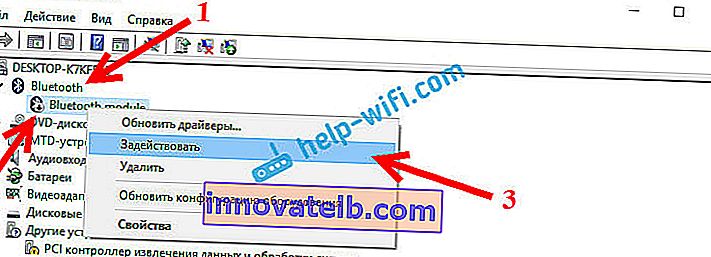Warum funktioniert Bluetooth nicht auf einem Laptop oder über einen Adapter auf einem Computer?
In diesem Artikel werde ich versuchen, so einfach und detailliert wie möglich zu erklären, was zu tun ist, wenn Bluetooth auf einem stationären Computer oder einem Laptop nicht funktioniert. Die Anleitung eignet sich zur Lösung von Problemen beim Betrieb des Bluetooth-Adapters auf Laptops und PCs mit Windows 10, Windows 8 und Windows 7. Sehr häufig stellen solche Fragen, wenn sie keine Verbindung herstellen können, z. B. Bluetooth-Kopfhörer, eine Maus, einen Lautsprecher oder ein anderes Gerät. Tatsache ist jedoch, dass der Grund nicht immer auf der Seite des Laptops, des Adapters, des Treibers, des Windows usw. liegt. Möglicherweise gibt es Probleme mit dem Gerät selbst, die nicht angeschlossen werden können, und aus irgendeinem Grund wurde der Schluss gezogen, dass der Grund im Laptop liegt. Lassen Sie es uns jetzt herausfinden.
Kurz gesagt, wie funktioniert Bluetooth im Allgemeinen auf unseren Computern? Bei Laptops ist dort fast immer das Bluetooth-Modul eingebaut. Das heißt, es ist bereits im Laptop ab Werk. Dies steht immer in den Spezifikationen für Ihr Laptop-Modell. Es gibt Ausnahmen, aber sehr selten. Wenn es sich um einen PC handelt, ist alles umgekehrt. Eingebautes Bluetooth kommt nur selten vor. Es gibt Modelle von Motherboards mit Bluetooth-Unterstützung. Siehe technische Daten. Daher werden normalerweise externe Bluetooth-Adapter an den PC angeschlossen. Wenn sich im Computer ein Adapter befindet, Bluetooth jedoch nicht funktioniert, Windows ihn nicht sieht, liegt der Grund höchstwahrscheinlich im Treiber. Ein Treiber ist ein Programm, das dem Windows-Betriebssystem mitteilt, wie mit einem bestimmten Gerät gearbeitet werden soll. In unserem Fall ist dies ein Adapter (Modul, Karte), der für den Betrieb von Bluetooth verantwortlich ist.
Wie soll es funktionieren?
Lassen Sie mich zunächst zeigen, wie Sie sicherstellen können, dass mit Bluetooth auf Ihrem Laptop oder Computer alles in Ordnung ist, und vielleicht ist der Grund etwas anderes. Das Gerät, das Sie verbinden möchten, befindet sich beispielsweise nicht im Pairing-Modus (für andere Geräte nicht sichtbar). Ich werde Ihnen zeigen, wie ein funktionierendes Bluetooth unter verschiedenen Windows-Versionen aussieht. Wenn sich in der Beschreibung und in den folgenden Screenshots alles von meinem unterscheidet, gibt es diese Einstellungen, Symbole usw. nicht. Die Lösungen finden Sie im zweiten Teil des Artikels.
Windows 10
In Windows 10 sollte in den Optionen unter "Geräte" die Registerkarte "Bluetooth und andere Geräte" angezeigt werden. Es gibt auch einen Schalter, der eingeschaltet sein muss. Und den Punkt "Bluetooth oder anderes Gerät hinzufügen", indem Sie darauf klicken, können Sie unser Gerät verbinden.

In der Taskleiste sollte sich ein entsprechendes Symbol befinden 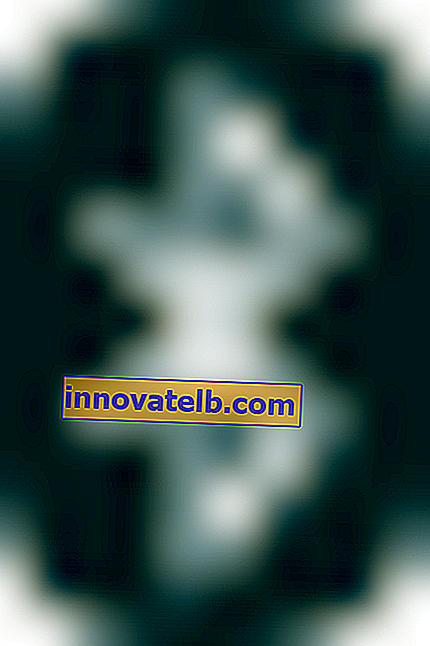

In Verbindung stehender Artikel: Aktivieren und Konfigurieren von Bluetooth auf einem Laptop unter Windows 10. Sie können den Vorgang des Verbindens eines Geräts auch am Beispiel eines drahtlosen Kopfhörers verfolgen: So verbinden Sie Bluetooth-Kopfhörer mit einem Computer oder Laptop unter Windows 10.
In den meisten Fällen funktioniert Bluetooth in Windows 10 aufgrund von Treiberproblemen nicht. In den Einstellungen gibt es keinen Schalter. Wenn Sie versuchen, die Suche nach Geräten zu starten, wird der Fehler "Wir konnten eine Verbindung herstellen" angezeigt. Was damit zu tun ist, werde ich Ihnen später in diesem Artikel sagen.
Windows 8
In den Windows 8-Einstellungen sollte unter Drahtlos ein Bluetooth-Schalter vorhanden sein. Diese Einstellungen sehen in Windows 8.1 anders aus.

Das häufigste Problem in Windows 8 und 8.1 ist, wenn der "Bluetooth" -Schalter inaktiv ist.
Windows 7
Wenn alles eingerichtet ist und funktioniert, sollte sich in der Taskleiste ein blaues Symbol befinden 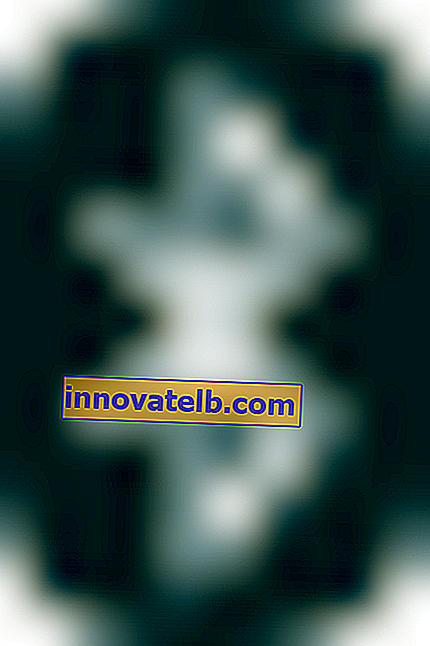

Durch Klicken auf dieses Symbol können Sie ein neues Gerät anschließen, alle angeschlossenen Geräte anzeigen, Einstellungen öffnen usw. Sie können dies auch in der Systemsteuerung im Abschnitt "Hardware und Sound" - "Geräte und Drucker" - "Bluetooth-Geräte" tun. Wenn Bluetooth nicht installiert ist und unter Windows 7 nicht funktioniert, wird dieses Taskleistensymbol nicht angezeigt.
Anschließen eines Geräts am Beispiel eines Bluetooth-Kopfhörers an Windows 7.
Was tun, wenn Bluetooth unter Windows 10, 8, 7 nicht funktioniert?
Beachten Sie zunächst die folgenden wichtigen Punkte:
- Wenn die Bluetooth-Einstellungen vorhanden sind, ist sie aktiviert, das Gerät wird gesucht, aber es wird kein Gerät gefunden. Lesen Sie dann die Lösungen in diesem Artikel: Der Laptop sieht das Bluetooth-Gerät nicht.
- Möglicherweise ist Bluetooth nur ausgeschaltet, sodass es nicht funktioniert. Dies gilt eher für Laptops. Lesen Sie den Artikel zum Aktivieren von Bluetooth auf einem Laptop.
- Wenn Sie einen stationären Computer oder Laptop haben und nicht wissen, ob Bluetooth überhaupt vorhanden ist, ist dieser Artikel hilfreich für Sie: So überprüfen Sie, ob auf einem Laptop oder Computer Bluetooth vorhanden ist und wie Sie es finden.
- Viele Menschen haben Probleme mit dem Klang, nachdem sie erfolgreich Kopfhörer oder Lautsprecher angeschlossen haben. Wenn überhaupt kein Ton zu hören ist: Bluetooth-Kopfhörer geben keinen Ton vom Laptop wieder.
Und wenn es Ton gibt, aber von schlechter Qualität: schlechter Ton in Bluetooth-Kopfhörern auf einem Computer oder Laptop.
Wenn in Windows überhaupt keine Schaltflächen und Einstellungen für Bluetooth vorhanden sind, müssen Sie überprüfen, ob im Geräte-Manager ein Bluetooth-Adapter vorhanden ist und ob dieser funktioniert. Um den Geräte-Manager schnell zu öffnen, drücken Sie die Tastenkombination Win + R und führen Sie den Befehl devmgmt.msc aus .
Es sollte eine Registerkarte "Bluetooth" oder "Bluetooth-Funkgeräte" vorhanden sein. Dieser Abschnitt sollte einen Bluetooth-Adapter haben. Der Name kann je nach Modell und installiertem Treiber unterschiedlich sein. Unter Windows 10:

Unter Windows 7:

Wenn es keinen solchen Abschnitt und dementsprechend den Adapter im Geräte-Manager gibt, ist entweder der Treiber nicht installiert oder es befindet sich physisch kein Bluetooth-Modul im Computer / Laptop. Entweder ist es deaktiviert oder es ist defekt. Wenn der Treiber jedoch nicht installiert ist (der Adapter funktioniert und das System ihn sieht), sollten im Geräte-Manager (unserem Adapter) unbekannte Geräte vorhanden sein.
Wie installiere ich den Treiber?
Der Treiber kann von der Website des Laptop-Herstellers oder vom Adapter (Modul) heruntergeladen werden. Beispielsweise installiert Windows 10 den Treiber fast immer automatisch. Es kommt jedoch vor, dass der Treiber installiert ist, Bluetooth jedoch nicht funktioniert. In diesem Fall müssen Sie den Treiber von der Website des Geräteherstellers herunterladen und installieren.
Kurz gesagt: Wir finden das Modell des Laptops / USB-Adapters / Funkmoduls heraus, finden die offizielle Website, auf der Website, durch die Suche nach Modell, finden wir die Download-Seite und laden den erforderlichen Treiber herunter.
Zum Beispiel ein Acer-Laptop-Modell Aspire 5 A515-54G. Gehen Sie zur Acer-Website und suchen Sie nach Ihrem Modell (normalerweise im Abschnitt "Support", "Downloads").

Ein System auswählen.

Die Site verfügt möglicherweise über mehrere Treiber für den Bluetooth-Adapter. Für verschiedene Anbieter von Funkmodulen. Öffnen Sie die Registerkarte Netzwerkadapter im Geräte-Manager und sehen Sie, bei welchem Hersteller Sie einen WLAN-Adapter (Wireless) haben. Laden Sie den Treiber für denselben Hersteller herunter. Laden Sie es einfach herunter und speichern Sie es auf Ihrem Computer. Wenn Sie den Hersteller des Funkmoduls nicht ermitteln können, laden Sie den Treiber für verschiedene Hersteller herunter und versuchen Sie, sie einzeln zu installieren.

Führen Sie zum Installieren die EXE-Installationsdatei aus. Es kann sich im Archiv befinden. Nach der Installation und dem Neustart des Computers sollte Bluetooth funktionieren.
Andere Lösungen:
- Wenn sich im Geräte-Manager ein Bluetooth-Modul befindet, aber Probleme mit dem Bluetooth-Betrieb auftreten, versuchen Sie einfach, den Adapter zu entfernen und den Computer neu zu starten.
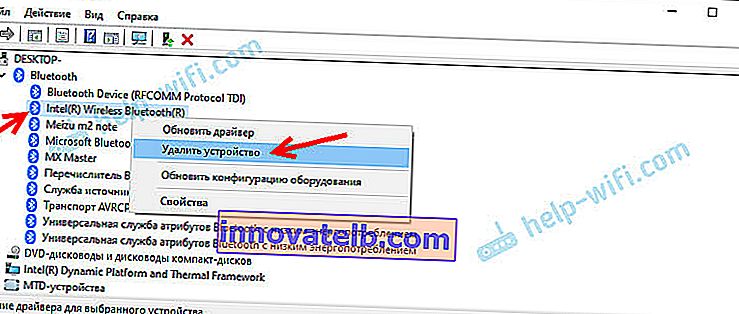
- Wenn der Adapter deaktiviert ist, aktivieren Sie ihn (Aktivieren).
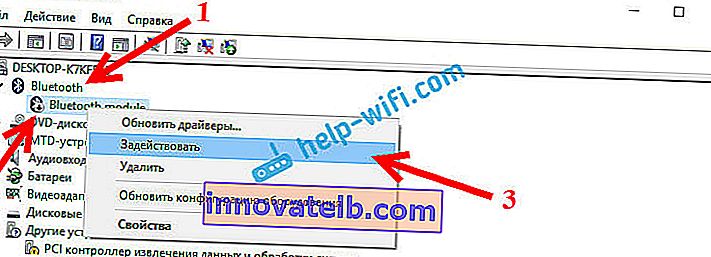
- Installieren Sie alle Betriebssystem-Updates.
- Wenn unbekannte Geräte (andere Geräte) vorhanden sind, können Sie versuchen, den Treiber anhand der Hardware-ID zu finden (Artikel am Beispiel für Wi-Fi). Möglicherweise ist eines dieser Geräte ein Bluetooth-Adapter.
- Wenn Sie Probleme mit Bluetooth in Windows 7 haben, ist es auch sinnvoll, ein Dienstprogramm von der Website des Laptop-Herstellers herunterzuladen und zu installieren, das für die Funktionstasten verantwortlich ist. Aktivieren Sie die drahtlose Kommunikation über eine Tastenkombination oder einen separaten Schalter an der Laptoptasche.

- Weitere Lösungen finden Sie in einem anderen ähnlichen Artikel: In der Taskleiste, Windows 10-Benachrichtigungscenter, im Geräte-Manager befindet sich kein Bluetooth-Symbol.
Es ist natürlich schwierig, für jedes mögliche Problem spezifische Lösungen zu finden. Schon aus dem Grund, dass jeder unterschiedliche Adapter, unterschiedliche Laptops und PCs hat, auf denen unterschiedliche Windows-Versionen installiert sind. Darüber hinaus verfügen nicht alle Geräte, die für den Betrieb von Bluetooth verantwortlich sind, über Treiber für bestimmte Windows-Versionen. Auf älteren Laptops mit installiertem Windows 10 funktioniert Bluetooth möglicherweise nicht. Auch wenn im Geräte-Manager alles in Ordnung ist. Oder umgekehrt: Wenn Windows 7 auf einem neuen Laptop installiert ist.